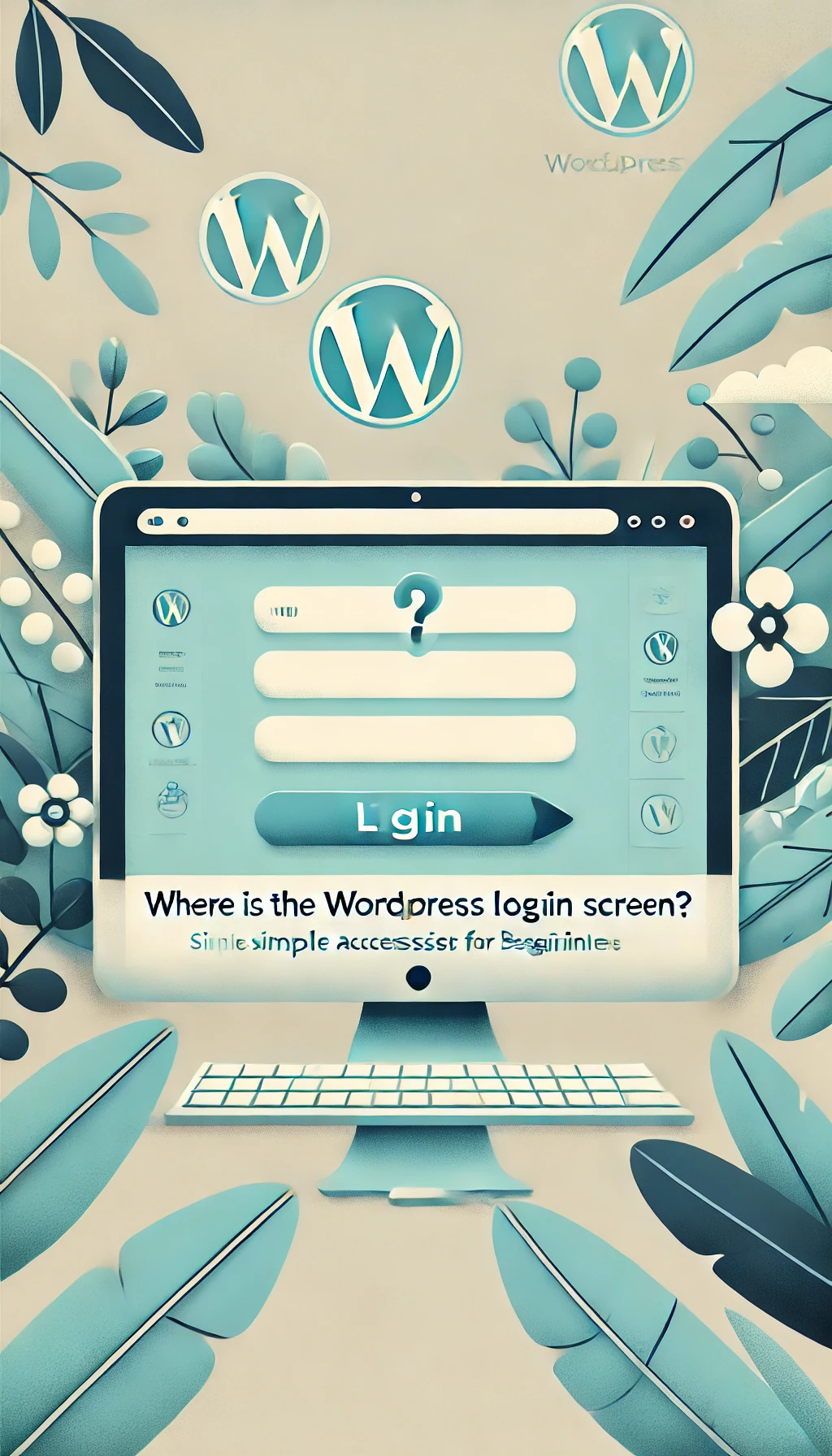WordPress ログイン画面はどこ?初心者向け簡単アクセスガイド
はじめに
WordPressを使い始めたばかりの方にとって、最初のハードルとなるのがログイン画面へのアクセスです。本記事では、WordPressログイン画面への簡単なアクセス方法を初心者向けにご紹介します。
1. ログインURLの基本構造
WordPressのログイン画面にアクセスするための基本的なURLは、`http://あなたのサイトのドメイン/wp-admin`または`http://あなたのサイトのドメイン/wp-login.php`です。これらの後ろには特別な設定がない限り、共通のアクセス方法として利用できます。
このサイトでは
https://wordpresser.quest/wp-admin/ や https://wordpresser.quest/wp-login.php
となります。なので「wordpresser.quest」をみなさまのドメイン名に置き換えればアクセスできます。ですが、これでは慣れた人やハッカーには簡単にわかってしまうのでプラグインで変更したりします。
関連記事 → WordPress ログインページの完全ガイド:安全でアクセスしやすい設定方法
2. カスタマイズされたログインURL
一部のサイトではセキュリティ対策のため、ログインURLがカスタマイズされている場合があります。このため、管理者から提供された特定のログインページのURLを確認してください。
3. ユーザー名とパスワードの入力
ログイン画面にアクセスできたら、登録したユーザー名とパスワードを入力します。初回ログイン時にパスワードを変更することをお勧めします。また、記憶に自信がない場合は、安全なパスワード管理ツールを利用しましょう。
4. パスワードを忘れた場合の対応方法
万が一パスワードを忘れてしまった場合は、ログイン画面下部の「パスワードをお忘れですか?」リンクから、登録したメールアドレスを入力することで、パスワードリセットの手順を踏むことができます。
5. セキュリティ強化のための二段階認証
WordPressでは、二段階認証を追加することで、セキュリティを強化できます。プラグインを利用して、ログイン時にSMS認証やアプリによる認証コードの入力を要求する設定が可能です。
6. ログイン情報の保存について
ブラウザによっては、ログイン情報を自動で保存する機能がありますが、共有インターネット環境を使用している場合には注意が必要です。安全性を確保するため、信頼できるデバイスでのみ自動保存を利用しましょう。
7. ログインに関する一般的なトラブルシューティング
もしログインに問題が発生した場合、まずはキャッシュやクッキーをクリアする、プラグインを無効化する、またはテーマを変更するなどのトラブルシューティング方法を試みましょう。
結論
WordPressのログインに慣れることで、サイト管理への最初のステップをしっかりと踏み出すことができます。安全なログインを心がけ、快適なWordPressライフを送りましょう。